So importieren Sie CAD in PS, um flache Farbzeichnungen zu erstellen
Feb 25, 2021 pm 03:00 PMSo importieren Sie CAD in PS, um flache Farbzeichnungen zu erstellen: Klicken Sie zuerst auf [Extras-Assistent-Plotter], dann auf [Weiter] und wählen Sie dann [Datei-Drucken]; Gehen Sie zu Datei], legen Sie die Parameter fest und klicken Sie auf [OK].

Die Betriebsumgebung dieses Artikels: Windows 7-System, Autocad2020-Version, Dell G3-Computer.
So importieren Sie CAD in PS, um flache Farbzeichnungen zu erstellen:
1 Zeichnen Sie die Grafiken in CAD und klicken Sie auf Extras-Assistent-Plotter.
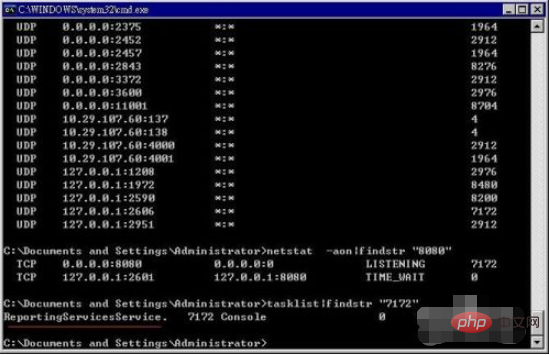
2. Klicken Sie im Popup-Fenster auf [Weiter].
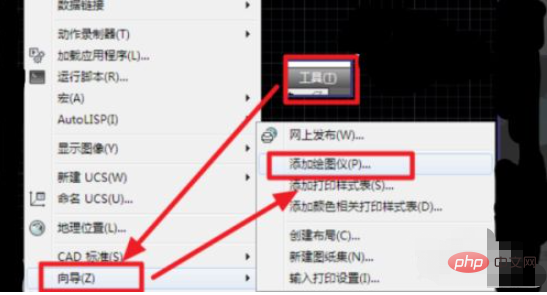
3. Drücken Sie auf die Auswahl im roten Feld und klicken Sie auf [Weiter].
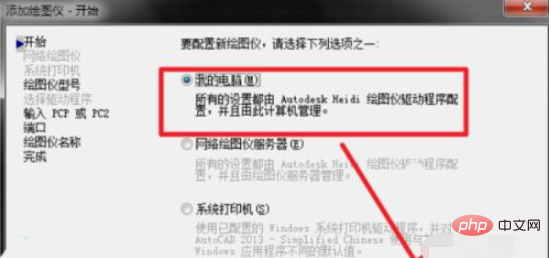
4. Geben Sie den Namen des Plotters ein.
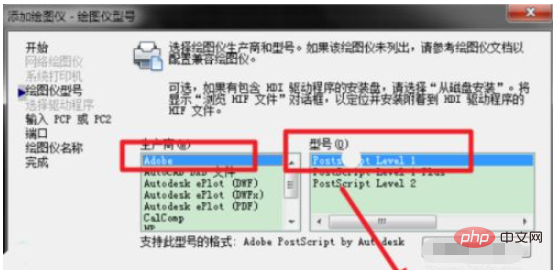
5. Wählen Sie [Datei]-[Drucken].
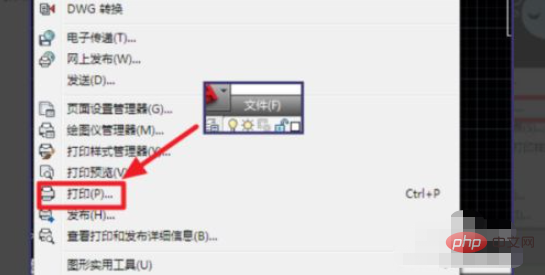
6. Wählen Sie [In Datei drucken], legen Sie die Parameter fest, klicken Sie auf [OK] und wiederholen Sie den Vorgang, um das Mastering zu üben.
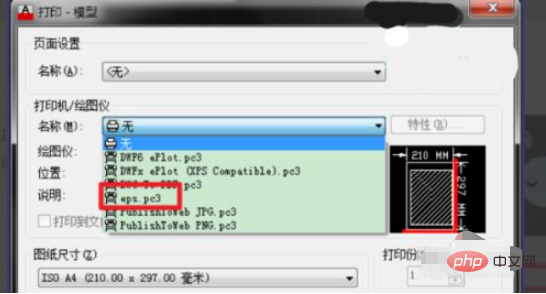
Verwandte kostenlose Lernempfehlungen: php-Programmierung(Video)
Das obige ist der detaillierte Inhalt vonSo importieren Sie CAD in PS, um flache Farbzeichnungen zu erstellen. Für weitere Informationen folgen Sie bitte anderen verwandten Artikeln auf der PHP chinesischen Website!

Heißer Artikel

Hot-Tools-Tags

Heißer Artikel

Heiße Artikel -Tags

Notepad++7.3.1
Einfach zu bedienender und kostenloser Code-Editor

SublimeText3 chinesische Version
Chinesische Version, sehr einfach zu bedienen

Senden Sie Studio 13.0.1
Leistungsstarke integrierte PHP-Entwicklungsumgebung

Dreamweaver CS6
Visuelle Webentwicklungstools

SublimeText3 Mac-Version
Codebearbeitungssoftware auf Gottesniveau (SublimeText3)

Heiße Themen
 Einführung in den Prozess des Extrahierens von Strichzeichnungen in PS
Apr 01, 2024 pm 12:51 PM
Einführung in den Prozess des Extrahierens von Strichzeichnungen in PS
Apr 01, 2024 pm 12:51 PM
Einführung in den Prozess des Extrahierens von Strichzeichnungen in PS
 So zeichnen Sie dreidimensionale Grafiken im CAD
Feb 27, 2024 pm 07:00 PM
So zeichnen Sie dreidimensionale Grafiken im CAD
Feb 27, 2024 pm 07:00 PM
So zeichnen Sie dreidimensionale Grafiken im CAD
 So führen Sie eine Grafik zusammen, nachdem CAD-Rechtecke verstreut sind
Feb 28, 2024 pm 12:10 PM
So führen Sie eine Grafik zusammen, nachdem CAD-Rechtecke verstreut sind
Feb 28, 2024 pm 12:10 PM
So führen Sie eine Grafik zusammen, nachdem CAD-Rechtecke verstreut sind
 Umfassende Liste der PS-Tastenkombinationen
Mar 11, 2024 pm 04:31 PM
Umfassende Liste der PS-Tastenkombinationen
Mar 11, 2024 pm 04:31 PM
Umfassende Liste der PS-Tastenkombinationen
 So verwenden Sie den PS-Fluchtpunkt - So verwenden Sie den PS-Fluchtpunkt
Mar 05, 2024 am 09:00 AM
So verwenden Sie den PS-Fluchtpunkt - So verwenden Sie den PS-Fluchtpunkt
Mar 05, 2024 am 09:00 AM
So verwenden Sie den PS-Fluchtpunkt - So verwenden Sie den PS-Fluchtpunkt
 URL der offiziellen Website von Binance: Eingang der offiziellen Website von Binance, letzter echter Eingang
Dec 16, 2024 pm 06:15 PM
URL der offiziellen Website von Binance: Eingang der offiziellen Website von Binance, letzter echter Eingang
Dec 16, 2024 pm 06:15 PM
URL der offiziellen Website von Binance: Eingang der offiziellen Website von Binance, letzter echter Eingang
 PS-Tastenkombination zum Kopieren der Ebene
Feb 23, 2024 pm 02:34 PM
PS-Tastenkombination zum Kopieren der Ebene
Feb 23, 2024 pm 02:34 PM
PS-Tastenkombination zum Kopieren der Ebene







